Si vous utilisiez un iPhone auparavant et que vous êtes maintenant tombé amoureux du Samsung S8 et que souhaitez passer de votre iPhone au Samsung S8. Les deux appareils sont équipés de différents systèmes d'exploitation. Est-il possible de transférer des contacts directement depuis l'iPhone vers le Samsung S8, en particulier les contacts ? Ne vous inquiétez pas pour vos contacts importants sur l'iPhone car il existe plusieurs façons de transférer les contacts de l'iPhone vers le Samsung S8 en un seul clic. Pas seulement les contacts, ces logiciels comme MobileTrans vous aident également à transférer des photos, des vidéos et d'autres fichiers. Nous allons partager quelques-unes des 5 principales façons de transférer des contacts de l'iPhone vers le Samsung S8 à travers ce guide.
- Partie 1. Meilleur moyen de transférer les contacts de l'iPhone vers le Samsung S8 directement
- Partie 2. 4 autres excellentes façons de transférer des contacts de l'iPhone sur le Samsung S8
Partie 1. Meilleur moyen de transférer les contacts de l'iPhone vers le Samsung S8 directement
L'outil MobileTrans Transfert de téléphone est disponible chez Wondershare pour vous aider à transférer directement les contacts et tous les autres types de fichiers depuis l'iPhone vers le Samsung S8. Ce logiciel est entièrement compatible avec tous les iPhones, c'est pourquoi il n'est pas nécessaire d'utiliser iTunes pendant l'utilisation de ce logiciel. Il est possible de transférer des données entre deux périphériques multiplate-forme directement. Vous pouvez transférer des données/contacts de l'iPhone au Samsung S8 directement avec Wondershare MobileTrans en temps réel.
Principales caractéristiques :
- MobileTrans peut facilement transférer des contacts depuis un iPhone 6s/6/5s/5/4s/4 vers le Samsung Galaxy S8 sans aucune complication.
- MobileTrans fonctionne directement et transfère les données entre deux systèmes système d'exploitation en temps réel.
- Ce logiciel prend en charge les appareils Blackberry, iOS, les appareils mobiles Android, Symbian et téléphones Windows.
- MobileTrans vous permet de transférer des contacts, des messages, des photos, des vidéos, des journaux d'appels, des applications, des données d'applications et des calendriers entre deux périphériques directement.
- Vous pouvez transférer des données d'un périphérique à un autre sans perdre de fichiers à l'aide de ce logiciel.
- Il vous permet de sauvegarder et de restaurer des données sur l'ordinateur ou de restaurer des données sur un périphérique.
Comment transférer des contacts depuis l'iPhone vers le Samsung S8 à l'aide de l'outil de transfert de téléphone MobileTrans :
Étape 1.Téléchargez MobileTrans et cliquez sur le transfert de téléphone à téléphone
Vous devez d'abord télécharger le programme sur votre ordinateur à partir du lien de téléchargement ci-dessus, puis l'installer. Lorsque le processu d'installation est terminé, lancez le programme et cliquez sur “Transfert de téléphone à téléphone”.
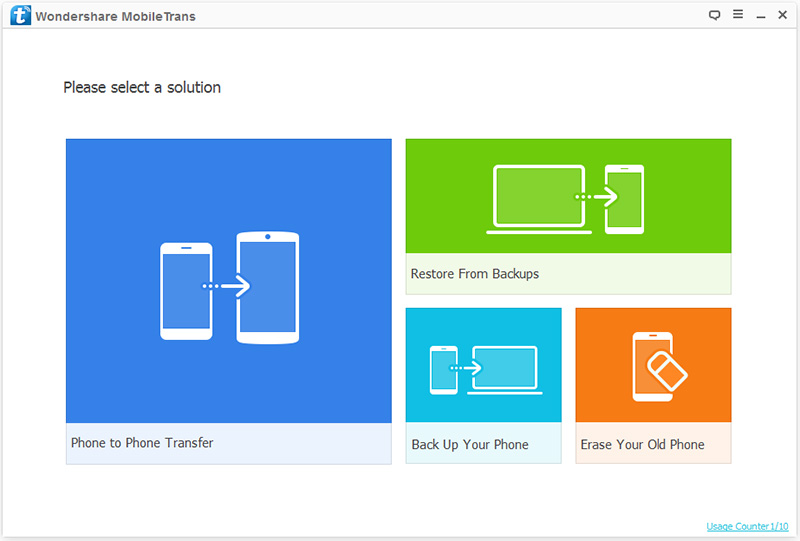
Étape 2. Connectez les mobiles et cliquez sur Lancer le transfert
Connectez maintenant le nouveau Samsung Galaxy S8 et l'iPhone à l'ordinateur. Les deux appareils seront automatiquement détectés. Une fois que vos appareils sont détectés, choisissez «Contacts» dans la liste des éléments et cliquez sur «Lancer le transfert».
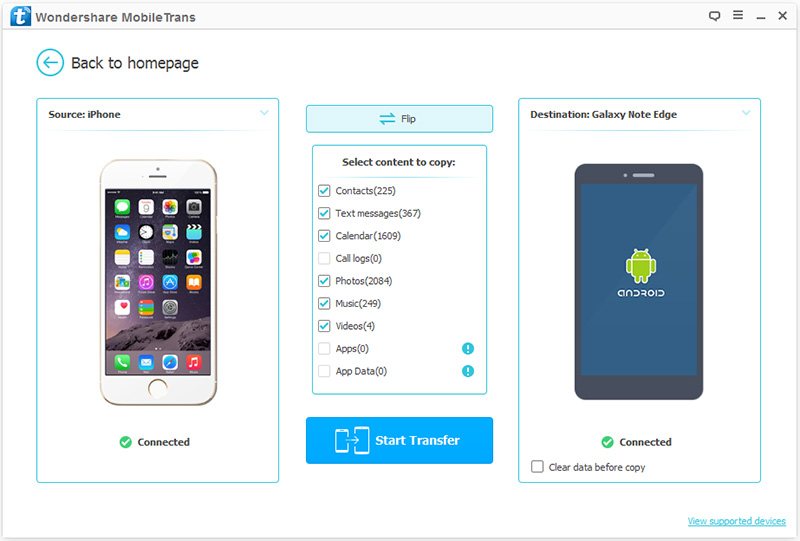
Remarque : A part les contacts, vous pouvez également transférer des photos, des messages, de la musique, des vidéos depuis l'iPhone vers le Samsung S8 en utilisant MobileTrans. Assurez-vous que l'iPhone est à gauche et le Samsung S8 sur le côté droit.
Étape 3.Transfert de l'iPhone vers le Samsung S8
Le transfert des contacts de l'iPhone au Samsung S8 démarrera. Ce processus sera terminé en quelques minutes selon le nombre de contacts que vous avez sur votre iPhone.
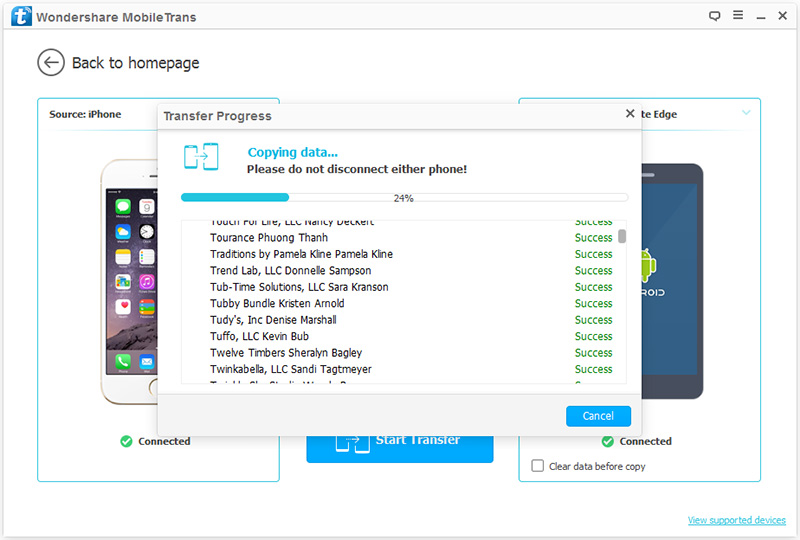
Partie 2. 4 autres excellentes façons de transférer des contacts de l'iPhone sur le Samsung S8
1. Transfert des contacts iPhone vers le S8 - iTools
iTools est un outil de transfert de téléphone simple et propre qui prend en charge tous les périphériques iOS et vous permet de transférer des contacts de l'iPhone vers le Samsung S8. Ce logiciel vous permet également de transférer d'autres types de données comme des images, des vidéos, de la musique, des messages, des contacts, des calendriers de l'iPhone vers le Samsung S8. Le problème de ce logiciel est que vous ne pouvez pas transférer des données de l'iPhone vers le Samsung S8 directement en temps réel. Vous devez d'abord sauvegarder les contacts sur l'ordinateur, puis vous pouvez transférer ces contacts sur votre Samsung S8. Un autre inconvénient est qu'il supporte uniquement les périphériques iOS, vous ne pouvez donc pas utiliser ce logiciel pour d'autres types de systèmes d'exploitation mobiles.
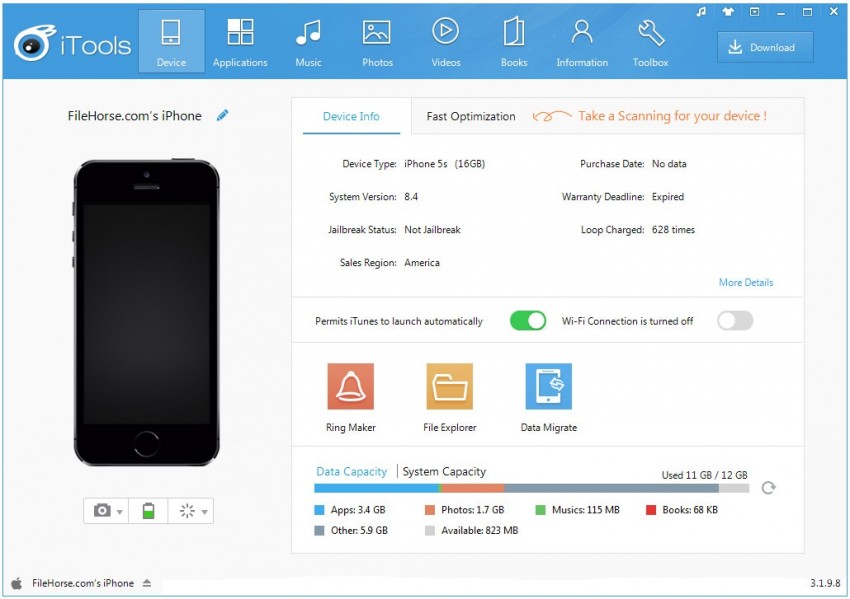
2. Transférez les contacts de l'iPhone 6 vers le Samsung S8 avec iCloud
Le service cloud iCloud est déjà disponible sur votre iPhone depuis Apple. Si vous utilisez Apple depuis longtemps, vous connaissez déjà certainement ce service. ICloud synchronisera tous vos contacts depuis l'iPhone et vous pourrez les transférer sur le Samsung S8. Allez sur votre iPhone et connectez-vous à votre compte iCloud. Après vous être connecté à votre compte, synchronisez les contacts sur le cloud, puis accédez à l'ordinateur et allez sur iCloud.com. Téléchargez tous vos contacts depuis le site sur votre ordinateur et transférez-les sur votre Samsung Galaxy S8.
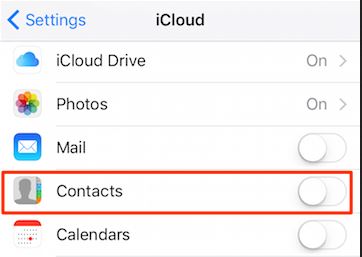
3. Transférez les contacts de l'iPhone 6 vers le Samsung S8 avec Dropbox
Le service Cloud de Dropbox est disponible pour les périphériques de n'importe quel type de système d'exploitation, tels que les périphériques iOS, Android et les ordinateurs de bureau. En utilisant Dropbox, vous pouvez facilement transférer les contacts de l'iPhone vers le Samsung S8. Avec cette méthode, vous devez disposer d'Internet et de Dropbox installé sur les deux appareils. Installez d'abord Dropbox sur votre iPhone et sauvegardez vos contacts. Ensuite, installez Dropbox sur votre périphérique Android et téléchargez vos contacts sur votre Samsung S8.
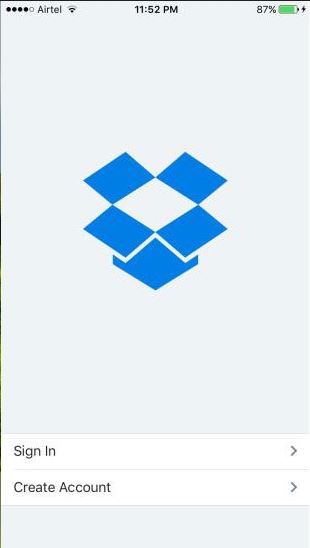
4. Transférez les contacts de l'iPhone 6 vers le Samsung S8 avec Google Gmail
Google peut également vous aider à transférer des contacts depuis l'iPhone vers le Samsung S8. Si vous avez déjà utilisé précédemment l'identifiant Gmail sur votre iPhone, accédez aux paramètres sur votre iPhone et synchronisez tous vos contacts avec les contacts Google. Une fois le processus de synchronisation terminé, tous les contacts seront transférés vers les contacts Google. Ensuite, connectez-vous en utilisant le même identifiant et le même mot de passe sur votre Samsung Galaxy S8 et tous vos contacts iPhone y seront dans un certain laps de temps.
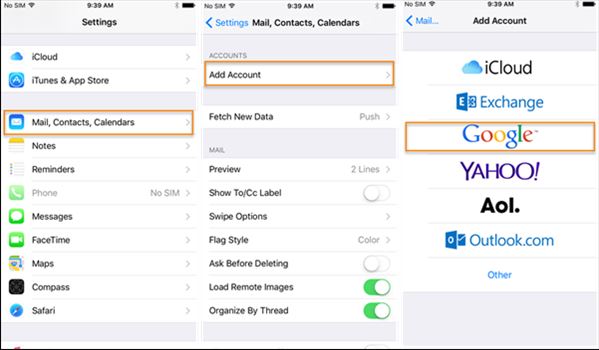
Dans ce tutoriel, nous vous avons parlé des 5 meilleures façons de transférer des contacts de l'iPhone au Samsung Galaxy S8. Parmi ces 5 méthodes, j'aimerais vous suggérer d'utiliser MobileTrans car il présente de nombreux avantages. Tout d'abord, il fonctionne totalement hors ligne et transfère directement des données entre des périphériques multiplate-forme. Deuxièmement, il prend en charge tous les périphériques iOS et Android, il n'est donc pas nécessaire de sauvegarder les contacts en premier sur l'ordinateur, puis de les transférer sur le Samsung Galaxy S8 lors de l'utilisation de Wondershare MobileTrans.




